Esistono diversi tipi di widget. Sono disponibili widget di informazioni, widget di raccolta, widget di controllo e widget ibridi. Potresti non usarli molto, ma potresti averne almeno uno nella schermata iniziale.
È probabile che ne aggiungerai almeno uno alla schermata principale del tuo Galaxy S21. La buona notizia è che l'aggiunta di un widget è ancora facile come prima e ora è più semplice di prima poiché alcuni passaggi non sono più necessari. Potrebbe essere un nuovo telefono, ma i passaggi sono facili da seguire.
Come aggiungere un widget alla schermata principale – Galaxy S21 Plus
Per aggiungere un widget, cerca e premi a lungo uno spazio vuoto nella schermata iniziale. Assicurati che lo spazio sia abbastanza grande da contenere il widget. Quando premi a lungo sullo spazio, dovresti vedere l'opzione che dice Widget.

Una volta che sei nella sezione dei widget, è il momento di cercare il widget che desideri aggiungere. Per una ricerca più rapida, puoi sempre utilizzare l'opzione di ricerca e digitare il nome. Quando lo hai individuato, toccalo e quindi tocca Aggiungi.
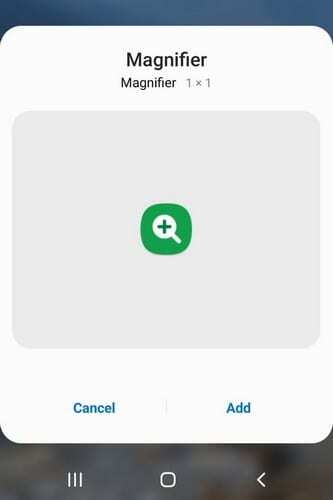
Se non disponi di spazio sufficiente, verrà aggiunta una nuova pagina della schermata iniziale, in modo che il widget abbia spazio sufficiente. Il numero che vedi sotto ogni widget indica quanti widget ha da offrire quell'app specifica. Il numero di widget varierà sull'app.
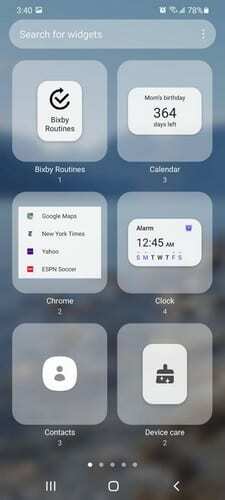
Quando sei pronto per separarti dal widget. Toccalo e apparirà l'opzione Cancella. Toccalo e addio widget.
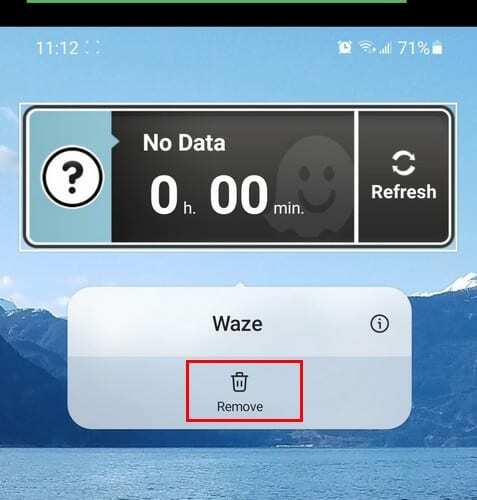
Quando posizioni il widget, non tutti ti consentono di regolare le dimensioni. Ad esempio, se aggiungi un widget per Wave, il widget verrà posizionato sulla schermata iniziale senza mostrare i punti per regolare le dimensioni.
Tuttavia, se posizioni un widget meteo, vedrai i punti attorno al widget per renderlo più grande o più piccolo.
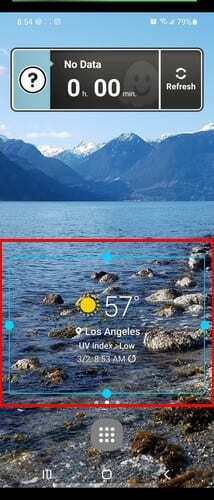
Widget della schermata di blocco
Puoi anche modificare l'ordine dei widget nelle impostazioni del telefono. Vai a Blocca schermo e tocca l'opzione Widget in basso.
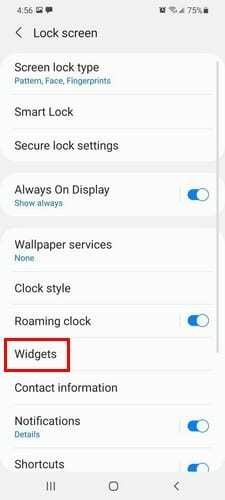
Una volta che sei nella sezione dei widget, attiva il tipo di widget che desideri utilizzare. Puoi scegliere tra opzioni come:
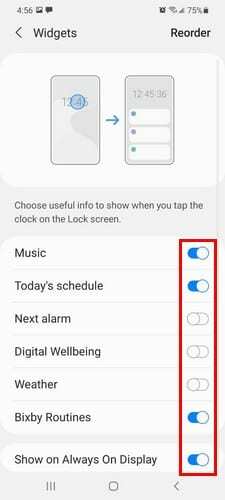
- Musica
- Il programma di oggi
- Prossimo allarme
- Benessere Digitale
- Tempo metereologico
- Routine Bixby
- Mostra su Display sempre attivo
Nella sezione Riordina, toccando le frecce a destra di ciascun widget, puoi posizionarli nell'ordine che desideri.
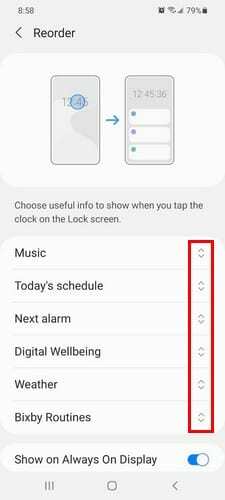
Conclusione
I widget saranno sempre qualcosa che utilizzerai. Quanto li utilizzerai varierà da persona a persona. La buona notizia è che l'uso dei widget è facile da usare e non richiede alcun aiuto da parte di un tecnico una volta che impari a gestirli. Usi molto i widget? Condividi i tuoi pensieri nei commenti qui sotto.